Salah satu fitur baru paling keren yang disertakan pada Razer Phone 2 adalah kemampuan untuk menyesuaikan logo Chroma Razer berwarna-warni yang terletak di bagian belakang perangkat. Anda dapat menerangi logo dengan hampir semua warna RGB yang Anda inginkan, dan ini adalah trik pesta yang bagus untuk dipamerkan kepada keluarga dan teman Anda yang membutuhkan sedikit usaha untuk mengaturnya.
Produk yang digunakan dalam panduan ini
- Amazon: Telepon Razer 2 ($800)
- Razer: Pengisi Daya Nirkabel Razer Phone 2 ($100)
Cara menyesuaikan efek Chroma pada Razer Phone 2
Semua kontrol Chroma Anda tersedia di aplikasi Chroma yang sudah diinstal sebelumnya, yang seharusnya muncul di layar beranda Razer Phone 2 secara default
- Luncurkan Aplikasi Chroma.
- Keran Efek Chroma Utama untuk melihat opsi penyesuaian Anda.
-
Anda akan melihat roda warna bersama dengan beberapa ikon di bagian bawah. Untuk mengubah efek, ketuk Ikon efek di pojok kanan bawah. Sepertinya dua bentuk gelombang sedikit tidak sinkron.
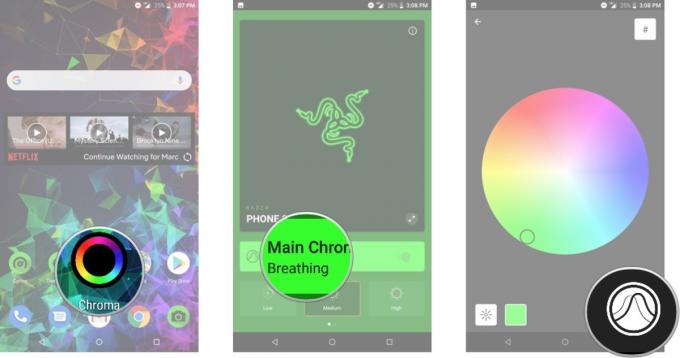
- Ketuk Anda efek yang diinginkan. Pilihan Anda adalah:
- Pernafasan memungkinkan warna bersinar dalam gelombang
- Statis yang membuat logo tetap bersinar
- Spektrum yang berputar melalui pelangi RGB dengan cahaya statis.
- Ketuk di mana saja di roda warna untuk memilih warna kustom. Salah satu tip untuk menghemat baterai adalah dengan tetap menggunakan warna murni merah, hijau, atau biru.
-
Anda akan melihat warna yang dipilih di Kotak Intensitas Warna di bawah roda warna.

- Anda dapat mengubah intensitas warna dengan slider di dasar.
- Atau, Anda dapat mengetuk Kecerahan LED untuk mengalihkan penggeser untuk mengontrol intensitas cahaya. Ini adalah pengaturan yang sangat penting jika Anda selalu ingin Chroma menyala tetapi tetap peduli dengan masa pakai baterai.
-
Fitur rapi lainnya adalah kemampuan untuk memasukkan kode warna hex untuk kecocokan warna yang tepat dengan mengetuk ikon simbol hex di pojok kanan atas.

Kontrol kecerahan untuk menghemat masa pakai baterai
Di luar kontrol untuk efek Chroma, Razer memberi Anda tiga pengaturan cepat untuk mengontrol kecerahan keseluruhan.
- Tinggi pasti terlihat terbaik, bahkan di bawah sinar matahari langsung, tetapi akan secara nyata mengurangi masa pakai baterai Anda jika menyala sepanjang hari.
- Medium sedikit lebih redup dan, oleh karena itu, lebih baik untuk penggunaan sehari-hari jika Anda masih membutuhkan masa pakai baterai untuk satu hari.
- Rendah adalah yang terbaik jika Anda tidak ingin membuang baterai di Chroma saat Anda menggunakan ponsel. Ini meminimalkan efek, tetapi Anda masih dapat menjalankan Chroma untuk pemberitahuan aplikasi.
Jika kamu Betulkah ingin membawa hal-hal ke tingkat berikutnya, Anda juga bisa mendapatkan resminya Pengisi Daya Nirkabel Razer Phone 2 yang menampilkan cincin LED Chroma di sekitar dasar bantalan pengisi daya. Anda memasangkan pengisi daya dan menyesuaikan efek Chroma agar sesuai dengan ponsel Anda menggunakan aplikasi Chroma yang sama dengan yang digunakan di atas!
Mengapa, ya, ini benar-benar berlebihan, tetapi bukankah itu intinya?
Pilihan peralatan terbaik kami
Razer membawa RGB ke Android secara besar-besaran, dengan Razer Phone 2 dan aksesorisnya.
Marc Lagace
Marc Lagace adalah Editor Aplikasi dan Game di Android Central. Dia telah menjadi seorang gamer untuk sebagian besar hidupnya dan benar-benar mengambil kursus universitas tentang Teori Video Game - yang dia nilai! Anda dapat menghubunginya di Twitter @spacelagace.
